文件夹是我们整理文件数据必不可少的工具,可以帮助我们存放各种重要的数据。但是为了避免数据泄露,通常需要采用加密的方式来保护数据安全。那么,文件夹加密该如何设置?下面我们就从多个方面来讲解一下。
本地文件夹加密
电脑本地文件夹加密推荐使用文件夹加密超级大师,它支持五种文件夹加密类型,可以满足多种文件夹加密需求。
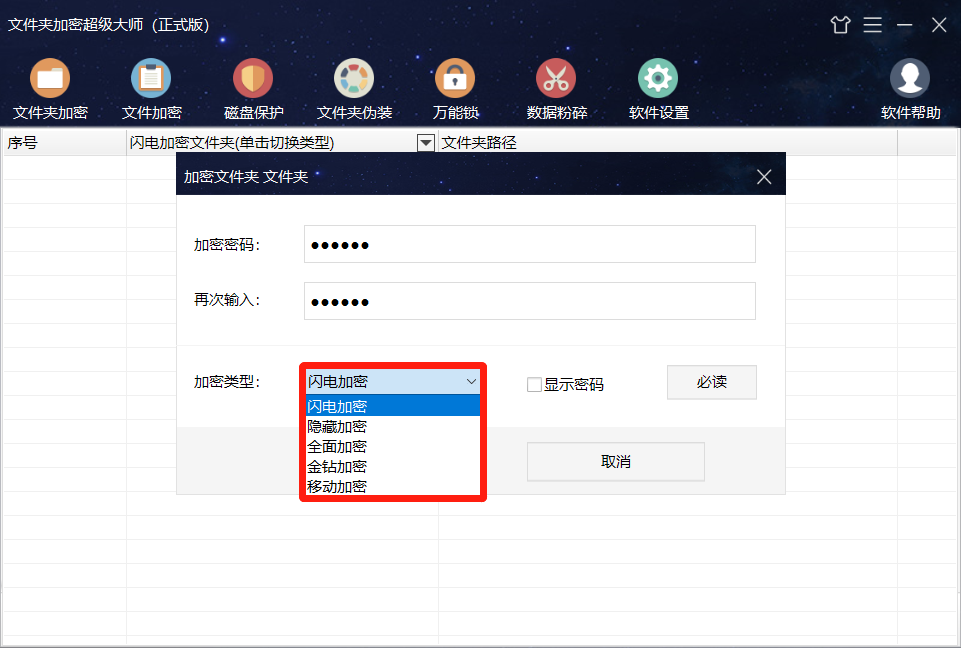
- 闪电加密:加密速度极快,加密后的文件夹可以防删除、防复制、防移动。
- 隐藏加密:加密效果与闪电加密一致,可以将加密文件夹隐藏,只能通过软件才能打开或解密。
- 全面加密:可一次性加密文件夹中的全部文件,每个文件均支持单独打开或解密,也可以一次性全部解密。
- 金钻加密:可将文件夹打包加密成加密文件,不解密无法获取其中数据。
- 移动加密:可将文件夹加密成exe可执行文件,可将其移动到其他未安装加密软件的解密使用。
其中,全面加密、金钻加密和移动加密采用国际先进加密算法,拥有极高加密强度,没有正确密码无法解密,适用于加密保护非常重要的文件夹。
除此之外,文件夹加密超级大师的操作方式也十分简单,可以通过右键菜单、拖拽和软件按钮三种方式来进行操作。另外,文件夹加密超级大师还支持批量加密文件夹,可以一次性加密多个文件夹,提高文件夹加密效率。
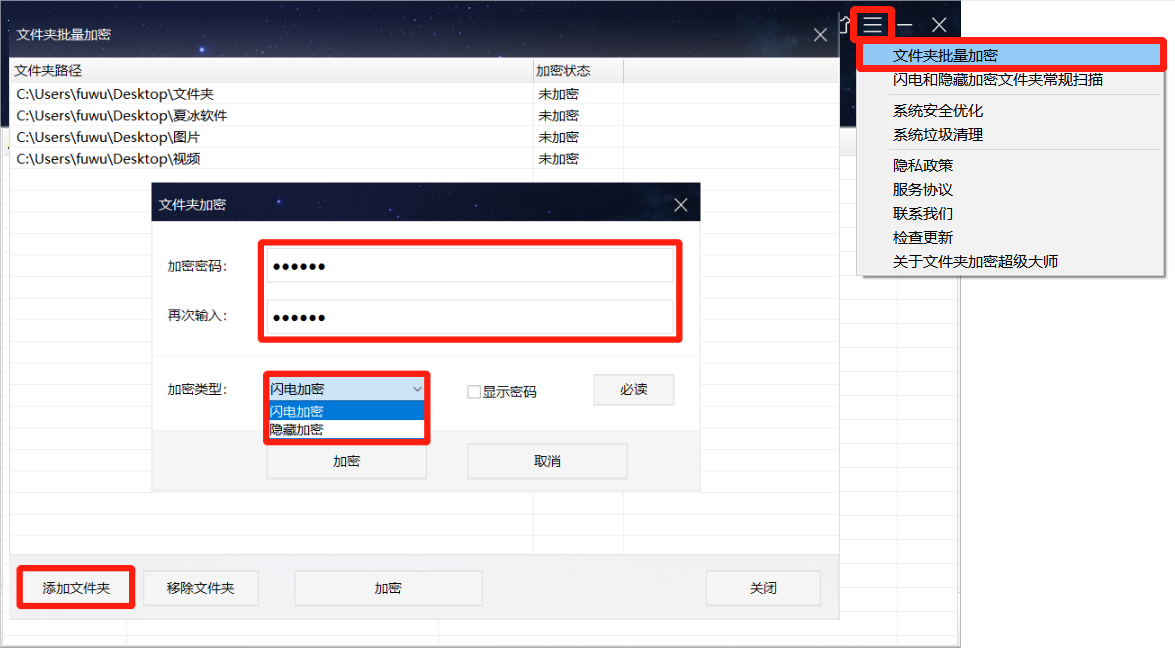
U盘文件夹加密
除了电脑本地文件夹之外,U盘也是存放重要文件夹的主要工具,而为了保证U盘的移动性,建议使用U盘超级加密3000来进行加密。
U盘超级加密3000无需安装,只需把软件放到需要加密的U盘,随后运行软件即可对U盘数据进行加密。U盘超级加密3000的保密性极高,没有正确密码无法进入软件,也没有办法使用软件的加解密功能。
U盘超级加密3000支持两种数据加密方式,分别是加密速度极快的闪电加密和加密强度很高的金钻加密。闪电加密后的数据会被隐藏,只能通过软件才能打开或解密。金钻加密后的数据在资源管理器中无法打开,只能通过软件才能解密查看。
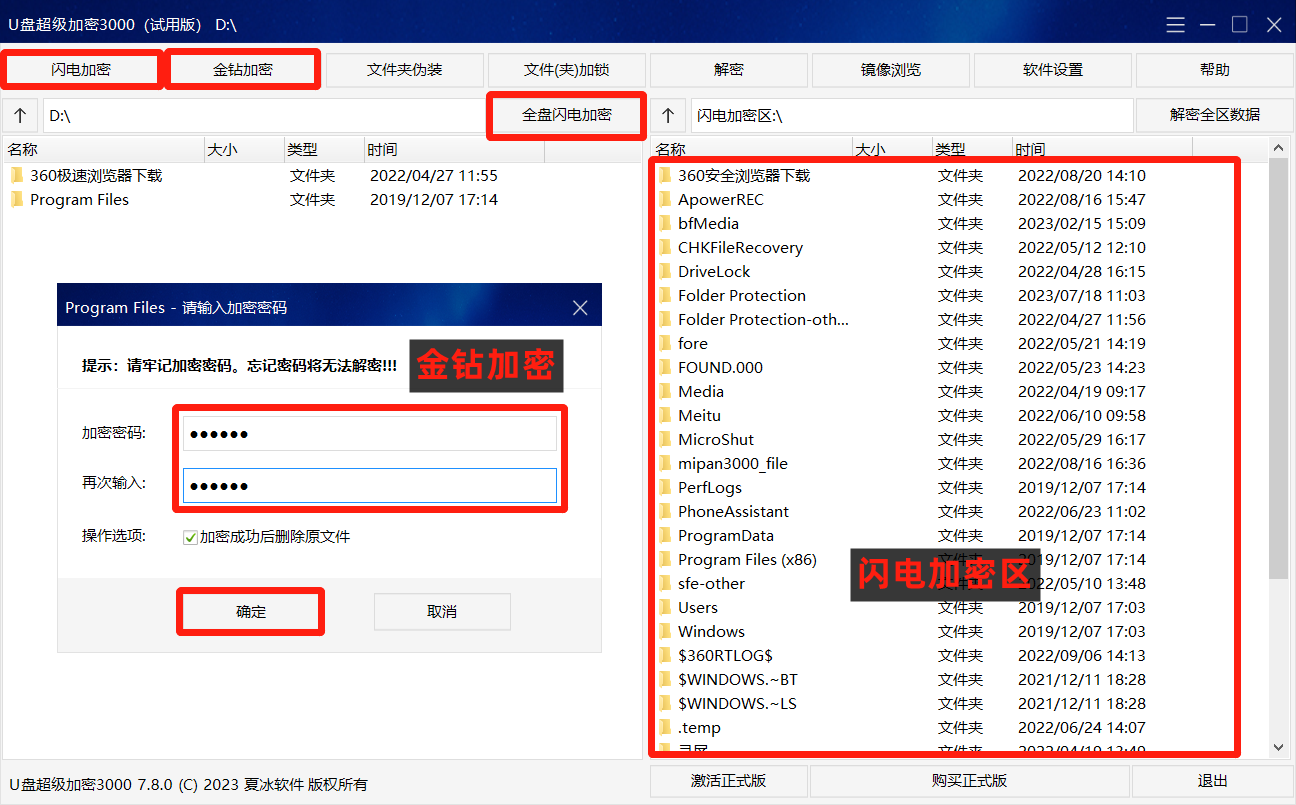
另外,U盘超级加密3000还支持只读加密,只需要将U盘数据进行“全盘闪电加密”,随后在“软件设置”中勾选并设置只读组密码。在进入软件时输入只读组密码,则只能查看闪电加密区数据,无法进行编辑、拷贝、删除等操作。
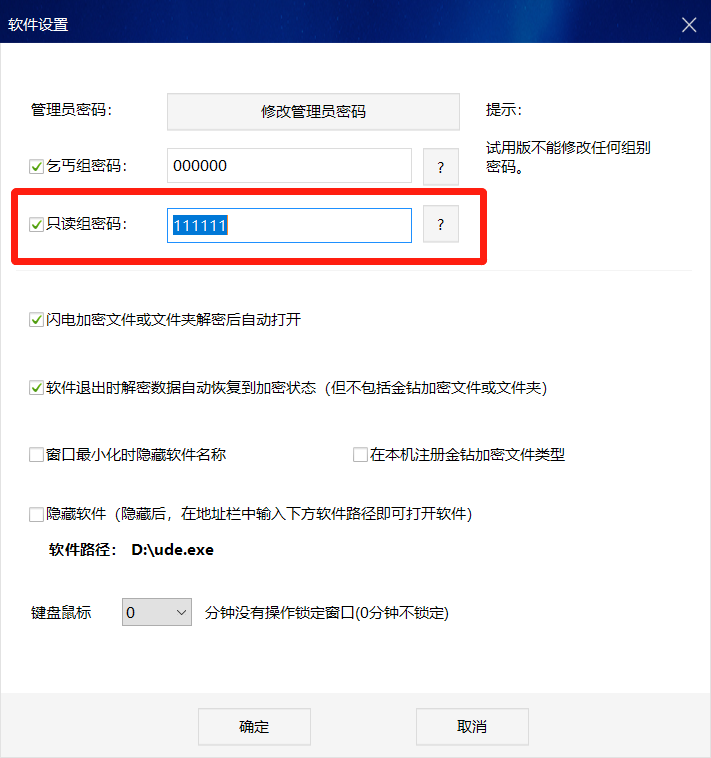
共享文件夹加密
局域网共享文件夹是企业数据沟通的重要工具,而加密的需求也有所不同。所以,我们可以使用共享文件夹加密超级大师,可以在保障共享文件夹正常使用的前提下,有效地保护文件夹数据安全。
共享文件夹加密超级大师支持批量加密功能,能够一次性加密多个共享文件夹。并且安装部署方式十分简单,只需要在共享文件夹所在的电脑上安装软件,随后就可以对其进行加密,局域网中的其他电脑无需安装即可正常使用。
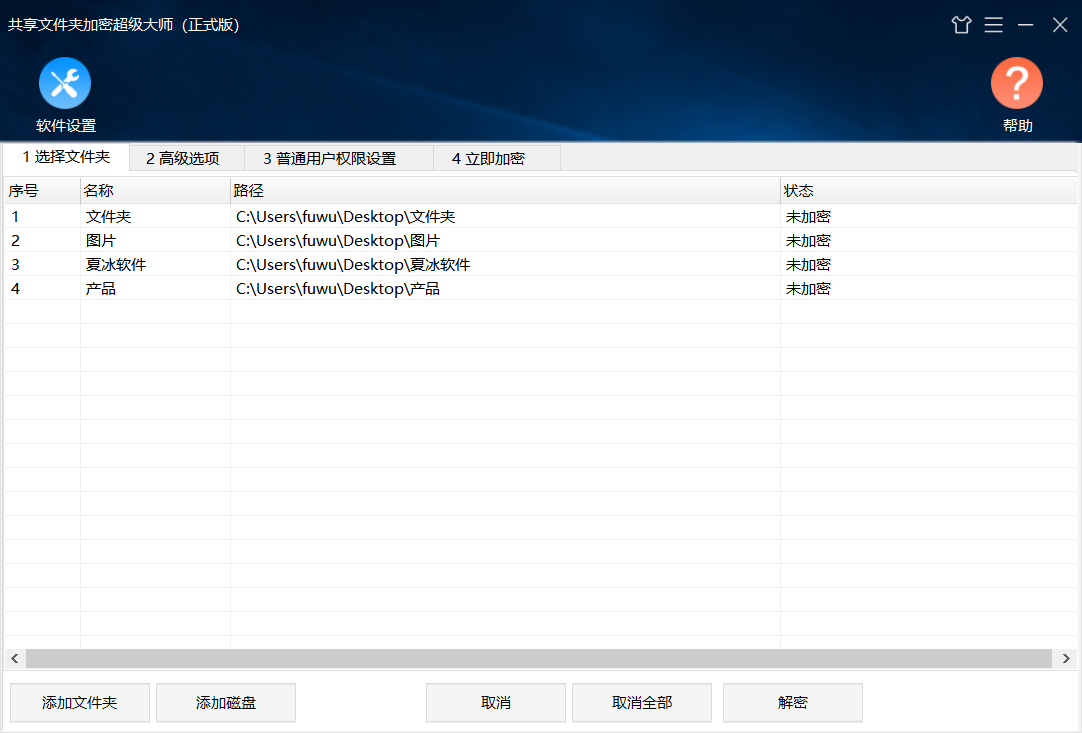
共享文件夹加密超级大师拥有强大的用户权限管理功能,支持为共享文件夹设置多个普通用户,并可以为其分配不同的使用权限,还可以设置用户使用共享文件夹的次数和有效期。
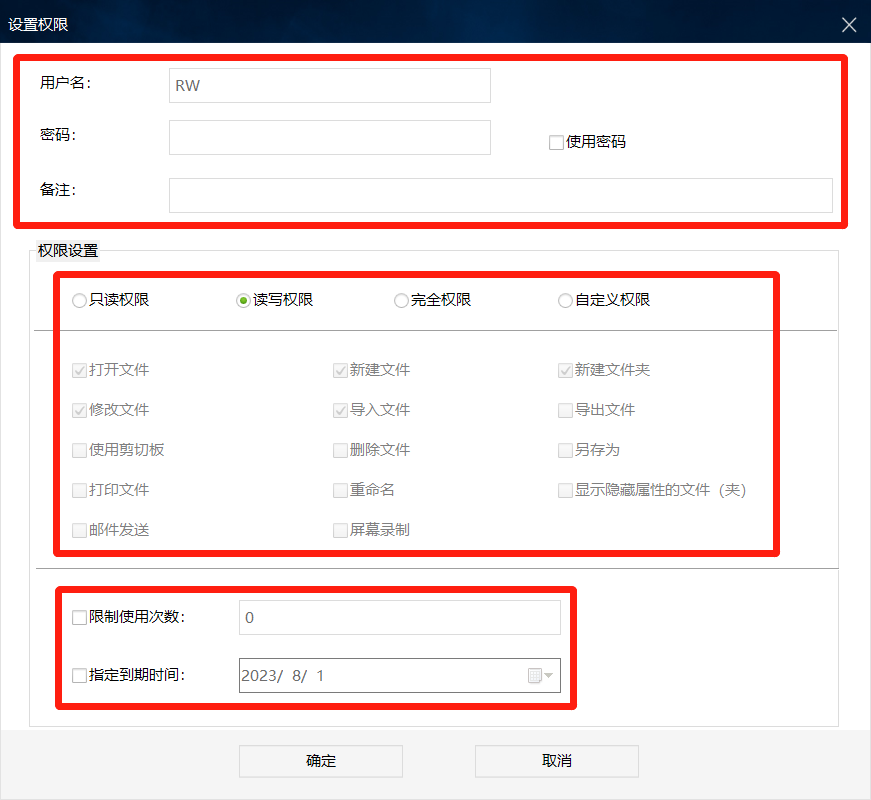
在加密后,共享文件夹中的数据会被隐藏加密,在使用时需要运行共享文件夹中的加密客户端,输入正确的用户名和密码即可进入,加密客户端的使用方法和资源管理器一致,简单易用。
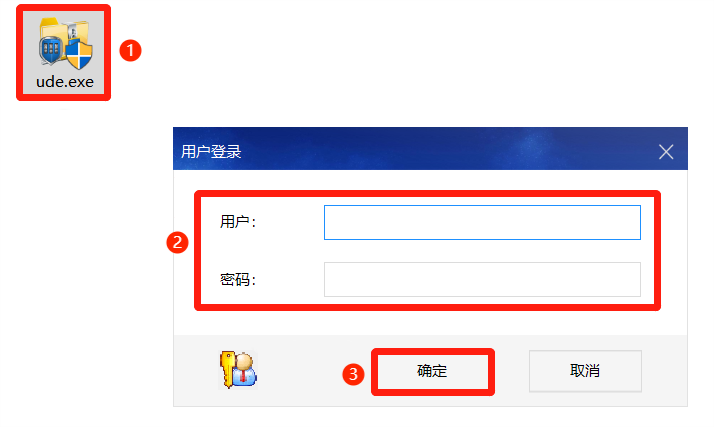
针对不同类型的文件夹,我们需要采用不同的加密方式,这样才能更好的保护文件夹的数据安全。如果你对文中介绍的文件夹加密软件感兴趣,可以点击下方链接免费下载试用。










